2 Maneras de Desbloquear Samsung Galaxy S3 Contraseña/PIN/Patrón de Bloqueo
Le sucede a muchas personas: quieren usar su Samsung Galaxy S3 con prisa, pero de repente olvidan cómo acceder a él, lo que significa que no solo no pueden hacer una llamada en su teléfono, sino también que todos sus la información importante está sellada en su interior… y no tienen forma de acceder a nada de eso.
Tal vez incluso te haya pasado a ti, pero esperemos que no. Si es así, sabes exactamente lo frustrante que puede ser la situación. En la mayoría de los casos, cuantos más detalles de seguridad ingresamos en nuestro teléfono para evitar el acceso no autorizado, más posibilidades tenemos de olvidarlos.
Con tantas contraseñas de seguridad y patrones para recordar, no sorprende que haya tantas publicaciones en línea sobre ‘Cómo desbloquear la contraseña de su Samsung Galaxy S3’ hoy en día, y este artículo muestra cómo desbloquear su teléfono de dos maneras, por lo que puede estar seguro de que Nunca más se le bloqueará el acceso a su teléfono, ni a la información que contiene.
Todo lo que necesita hacer es seguir los pasos en cualquiera de los dos métodos a continuación para aprender cómo desbloquear su Galaxy S3 sin su contraseña.
- Parte 1. Cómo desbloquear la contraseña/PIN/patrón de Samsung Galaxy S3 con DrFoneTool
- Parte 2. Cómo desbloquear la contraseña/PIN/patrón de Samsung Galaxy S3 usando la opción de modo de recuperación
Parte 1. Cómo desbloquear la contraseña / PIN / patrón de Samsung Galaxy S3 con DrFoneTool
DrFoneTool – Desbloqueo de pantalla (Android) es un programa de desbloqueo de última generación diseñado para eliminar de forma sencilla y segura las contraseñas/pins/patrones y huellas dactilares de la pantalla de bloqueo de los teléfonos Android.
‘Simplemente’ significa que todo lo que tiene que hacer para desbloquear su Galaxy S3 es conectarlo a su computadora, hacer clic con el mouse y recuperar el acceso a su teléfono en minutos.
Y también debes ‘Sin peligro’ significa que desbloquear su teléfono no presenta absolutamente ningún riesgo de pérdida, o incluso robo, de ninguno de los datos o información privada que está guardando en él porque seguirá estando allí, intacto, una vez que su teléfono esté desbloqueado, garantizado.
Así que no importa cómo acceda a su teléfono, ya sea con su contraseña, su PIN, su patrón o su huella digital, después de desbloquearlo con DrFoneTool, lo encontrará exactamente como estaba antes de que lo bloqueara: sano y salvo.

DrFoneTool – Desbloqueo de pantalla (Android)
Desbloquear Samsung Galaxy S3 Contraseña, PIN, Patrón sin pérdida de datos
- Puede eliminar 4 tipos de bloqueo de pantalla: patrón, PIN, contraseña y huellas dactilares.
- Desbloquee más de 20,000 XNUMX modelos de teléfonos y tabletas Android.
- A excepción de los bloqueos de pantalla, también admite la omisión de Google FRP en la mayoría de los modelos de Samsung.
- Funciona para Samsung Galaxy S/Note/Tab series y LG G2, G3, G4, etc.
Cómo Desbloquear la Contraseña / PIN / Patrón / Huella Dactilar del Galaxy S3 usando DrFoneTool
A continuación se muestra una guía paso a paso que muestra cómo desbloquear una contraseña de Samsung Galaxy S3 usando DrFoneTool.
Nota:: Esta herramienta también puede eliminar otros códigos de acceso de Android, pero debe correr el riesgo de perder datos después de desbloquear este teléfono.
Paso 1: Descargue e inicie DrFoneTool en su computadora. Elija Desbloquear entre todas las herramientas.

Paso 2: Una vez que conecte su teléfono a su computadora, verá una pantalla como la que se ilustra a continuación. Haga clic en Inicio.

Paso 3: para eliminar la contraseña, el PIN, el patrón o la huella digital, siga la captura de pantalla a continuación para cambiar su teléfono a ‘Modo de descarga‘. Una vez que su teléfono está en ‘Modo de descarga‘, haga clic en ‘Inicio‘.

Paso 4: Su teléfono comenzará inmediatamente a descargar DrFoneTool’s ‘Paquete de recuperación‘, que luego lo ayudará a eliminar las contraseñas olvidadas o los patrones de bloqueo de pantalla. No toque su teléfono hasta que el paquete se haya descargado por completo y el modelo de su teléfono coincida con éxito, como se indica en la pantalla de su computadora.

Paso 5: tan pronto como el modelo de teléfono coincida con éxito, DrFoneTool eliminará automáticamente cualquier contraseña, patrón y huella digital. Una vez que se haya completado la eliminación, desconecte su teléfono de su computadora y apáguelo y vuelva a encenderlo para finalizar el proceso y confirmar que esas contraseñas, patrones y huellas digitales se han eliminado por completo. Ahora su teléfono está listo para usarse nuevamente, con todos sus datos e información esenciales seguros e intactos.

Parte 2. Desbloquee la contraseña de Samsung Galaxy S3 usando la opción de modo de recuperación
Aquí le mostramos cómo desbloquear su Samsung Galaxy S3 sin contraseña en cuestión de minutos, sin descargas ni necesidad de pago, pero es justo advertirle que le costará todos los datos que ya tiene en su teléfono.
Siempre que comprenda lo que perderá al usar esta opción de modo de recuperación, y aprecie cuánto tiempo le llevará reemplazarlo todo, siga cuidadosamente los pasos a continuación, que le mostrarán cómo desbloquear su Galaxy S3 clave.
Cómo desbloquear la contraseña / PIN / patrón de Galaxy S3 mediante la opción de modo de recuperación
Paso 1: Para desbloquear su Samsung Galaxy S3, primero debe apagar su teléfono.
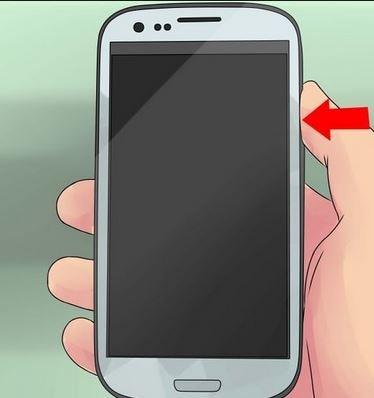
Paso 2: Una vez que su teléfono esté apagado, mantenga presionadas estas tres teclas al mismo tiempo:
- Volumen UP
- Energia
- Inicio
Debe mantener presionadas esas teclas entre 5 y 10 segundos hasta que vea aparecer el logotipo de Samsung en la pantalla de su teléfono, lo que significa que está listo para desbloquearse.
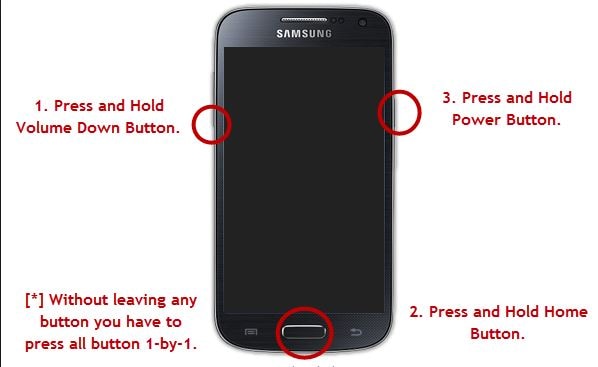
Paso 3: Una vez que aparezca el logotipo de Samsung, suelte la tecla de encendido mientras mantiene presionadas las otras dos. Su teléfono entrará automáticamente en ‘Modo de recuperación’ y la pantalla se verá como la de la imagen a continuación.
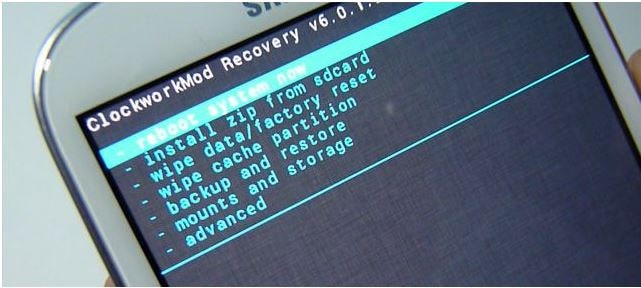
Consejos: Cuando su teléfono esté en ‘Modo de recuperación’, no podrá controlarlo usando la pantalla táctil, pero no se preocupe por esto, es solo temporal. En su lugar, debe usar los botones para subir y bajar el volumen para navegar por las opciones del menú ‘Modo de recuperación’ y usar el botón de encendido para seleccionar la opción adecuada.
Paso 4: desplácese por las opciones del menú ‘Modo de recuperación’ hasta ‘Borrar datos/restablecimiento de fábrica’ y use el botón de encendido para seleccionar esta opción.
Paso 5: Una vez que haya seleccionado la opción ‘Borrar datos/restablecimiento de fábrica’, se le pedirá que confirme que realmente desea hacer esto respondiendo a la pregunta SÍ/NO. Use el botón ‘Volumen’ para seleccionar SÍ e inicie el proceso de borrar cada bit de datos de su teléfono. Esto tomará unos minutos, tiempo durante el cual no debe tocar su teléfono.
Paso 6: Una vez que el proceso de borrado de datos haya finalizado, deberá seleccionar la opción ‘Reiniciar el sistema ahora’, que restablecerá su teléfono al estado en el que se encontraba cuando lo adquirió por primera vez, pero desbloqueado y listo para disfrutar otra vez.
Aunque este método es efectivo, tiene un costo no tan oculto: la pérdida de toda su información personal y cualquier otro dato que guarde en su teléfono. Lo bueno de este método es que recuperas tu teléfono, incluso si no tiene nada que hayas almacenado previamente.
Así que si quieres saber cómo desbloquear un Galaxy S3 sin contraseña y mantener tus datos intactos, tu mejor opción es usar DrFoneTool.
Parte 3. Comparación de las dos soluciones
Ambos métodos descritos anteriormente eliminarán por completo los patrones de seguridad, las contraseñas y las huellas dactilares, pero usar el método ‘Modo de recuperación’ significará que perderá todos los datos esenciales y no esenciales de su teléfono en el proceso.
Por otro lado, cuando usa DrFoneTool, no hay absolutamente ninguna posibilidad de perder ninguno de sus datos. Usar el ‘Modo de recuperación’ no solo le cuesta los datos en su teléfono, sino que muchas personas encontrarían el proceso de borrar los datos y reiniciar su teléfono complicado, arriesgado y lento, sin mencionar la molestia de restaurar todos esos datos y información de nuevo, suponiendo que eso sea posible en primer lugar.
Con DrFoneTool, es simplemente una cuestión de conectar su teléfono a su computadora e instalar el paquete de recuperación automática descargado para eliminar contraseñas, sin pérdida alguna de datos o configuraciones en su teléfono.
Entonces, ¿por qué querrías desperdiciar tanto de tu precioso tiempo y perder tanta información igualmente valiosa que tienes en tu teléfono cuando es mucho más simple usar DrFoneTool en su lugar?
Ahórrese tiempo y estrés visitando el sitio web de DrFoneTool y descargando el único kit de herramientas que necesita para desbloquear su Galaxy S3 rápidamente y con total seguridad.
últimos artículos

